Kada prvi put postavite svoj Quest 2, od vas će biti zatraženo da postavite bilo koju granicu koja vam najbolje odgovara - bilo u prostornoj mjeri ili stacionarno. Za dobro iskustvo gotovo je uvijek poželjna opcija sobne skale.
Sada, postoji nekoliko slučajeva u kojima ćete na kraju poželjeti postaviti novu granicu u prostoriji - ili igrate negdje drugdje, poništavate granicu koju imate ili ste naišli na bug, a slušalice su jednostavno zaboravile postavke. Sve se ove stvari događaju – ali ne brinite, vrlo je lako postaviti novu Guardian Boundary.
Postavljanje granice
Kada želite dobiti granicu svoje sobe, postoje tri osnovna koraka za to. Prvo morate definirati razinu poda. Ovo je važno kako bi igre dobile točne mjere visine! To je i zaštita kako vas igra slučajno ne bi natjerala da pokušate 'dohvatiti' pod. Na ovaj način ne želite ozlijediti ruku ili oštetiti svoje kontrolere.
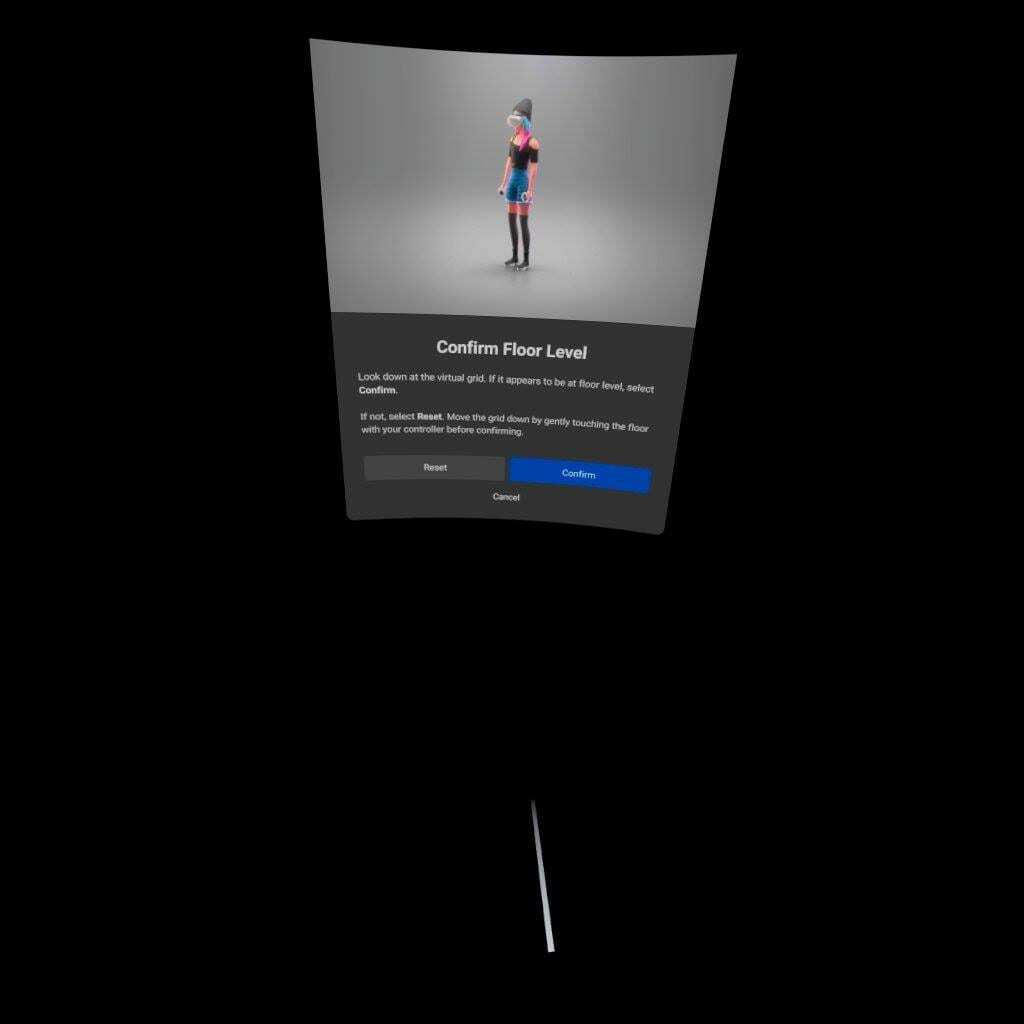
Kada je to učinjeno, potvrdite svoje postavke i prijeći ćete na sljedeći korak - postavljanje vašeg područja za igru. Usmjerite kontroler prema nogama i nacrtajte područje u kojem želite igrati. Trebate minimalno 1x1m, ali 2x2m radi bolje. Ne brinite o obliku - možete crtati po rubovima svog prostora, bez obzira na oblik ili veličinu.
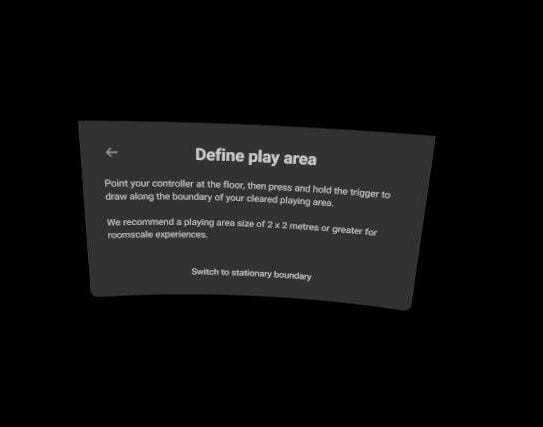
Crni prostor na snimci zaslona bit će prolazni prikaz vašeg prostora za igru kada to učinite. Iz razloga privatnosti, Quest 2 vam ne dopušta samo snimanje zaslona ovog prikaza u slušalicama umjesto da ga zamijenite crnom.
Bilješka: Postoji ograničenje koliki prostor može biti, ali osim ako ne igrate vani ili u posebno velikoj plesnoj dvorani, malo je vjerojatno da ćete dostići tu veličinu. To je oko 7,5×7,5 metara.
Ne morate ga crtati odjednom - možete dodati nove odjeljke, hodati okolo i definirati dok ne budete zadovoljni. To se u potpunosti događa u prolaznom načinu rada, tako da ćete moći prilično lako vidjeti oko sebe.
Savjet: Ne privlačite svog Guardiana što bliže zidu. Iako to maksimalno povećava vaš prostor za igru, također povećava vjerojatnost da ćete udariti u zid rukom ili kontrolerom. Ostavite barem nekoliko centimetara od svega što ograničava vaše Guardian polje, posebno zidova i drugih čvrstih prepreka koje će vas vjerojatno povrijediti ili oštetiti vaše kontrolere.
Kada ste zadovoljni, možete potvrditi svoj odabir.
Bit ćete upozoreni na stvari koje vam mogu smetati - Quest 2 koristi kamere kako bi utvrdio postoje li prepreke, kao što su stvari na podu i slično. To nije uvijek točno, a uzorci na tepisima ponekad se mogu pokazati kao "čvrsti" problemi.
Još jednom provjerite da vam ništa ne smeta i ponovno potvrdite kada ste sretni - to je to, spremni ste!
Brisanje vaše postojeće granice
Ako želite ponovno nacrtati svoju granicu, to možete učiniti u bilo kojem trenutku. Bez obzira jeste li premjestili namještaj ili želite proširiti svoj prostor, možete jednostavno ažurirati ili zamijeniti svoj Guardian.
Da biste to učinili, jednostavno pritisnite gumb Oculus na desnom kontroleru. Vidjet ćete izbornik - kliknite na ikonu Postavke s desne strane i idite na odjeljak Guardian. Pomaknite se dijelom prema dolje i vidjet ćete opciju "Izbriši povijest čuvara".
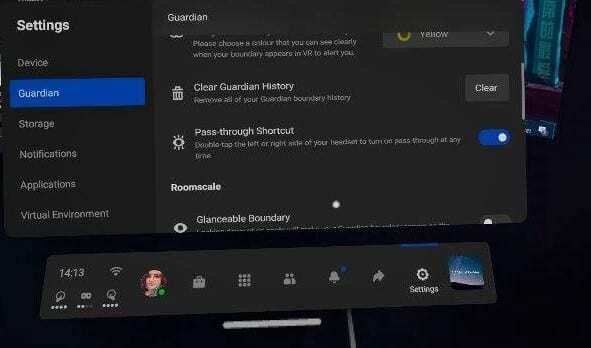
Ovo će izbrisati sve Guardians koje ste spremili na svoj uređaj. Iako možete spremiti i zadržati više njih za različite prostore, preporučujemo da to ne činite. Prema našim iskustvima, to može uzrokovati neke probleme s praćenjem.
Savjet: Brisanje povijesti Guardiana također može pomoći kod nekih problema s praćenjem - ako vaše slušalice ne vide vaše kontrolere, izbrišite svoje Boundary podatke i ponovno ih postavite. Moglo bi pomoći!
Samo brzi podsjetnik – Guardian Boundary je važna sigurnosna značajka. Nemojte ga onemogućavati i postavite ga što je moguće bolje zbog vlastite sigurnosti!